Hvad betyder "gendanne iPhone"? Er det det samme som "nulstille iPhone"? Hvordan kan du gendanne iPhone?
Når du åbner iTunes og forbinder din iPhone med computeren, og du finder en mulighed "Gendan iPhone" ved siden af "Kontroller, om der er opdatering" i oversigten underafsnittet. Mange mennesker er i tvivl om knappen. Derefter, hvad betyder "Gendan iPhone"?
Hvis dit klik på denne knap, sletter iTunes alle data fra iPhone eller endda sletter sikkerhedskopieringsdataene på computeren? Er det det samme som "Nulstil iPhone"? Når du har fundet ud af dette spørgsmål efter at have læst dette indlæg, kan du tydeligt vide, hvordan du gendanner iPhone.
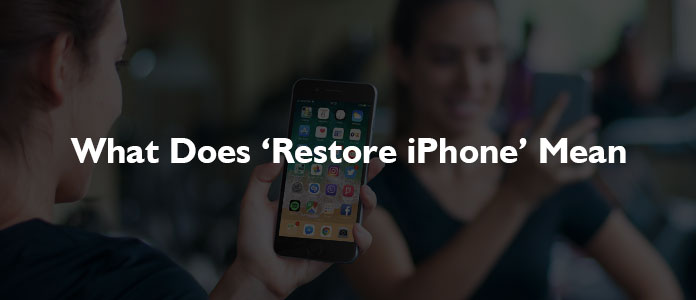
For bedre at kende betydningen af "Gendan iPhone" vil vi tage "Reset iPhone"som sin sammenligning.
➤ Nulstilling af iPhone virker som den lettere version af formatering af din iPhone til fabriksindstillinger. En nulstilling kan udføres direkte på din iPhone, det betyder, at nulstilling af iPhone ikke behøver noget andet værktøj som iTunes på en Mac eller pc. Når du nulstiller iPhone, har du mulighed for at nulstille alle indstillinger, netværk eller alt indhold og indstillinger osv. På enheden til fabriksindstillingerne efter dit behov.
Forskellig med "nulstil iPhone" har "Gendan iPhone" to betydninger.
◆ "Gendan iPhone" kan være en dybere version af formateringen af din iPhone tilbage til fabriksindstillingerne. Vi siger det ofte "Gendan iPhone til fabriksindstillinger". En iPhone-gendannelse vil helt slette alt indhold og indstillinger til standardtilstandene, herunder oplysningerne, indstillingerne, OS, applikationer og endda firmware.
"Gendan iPhone" fjerner alt på din iPhone. Hvis du nogensinde sikkerhedskopierer iPhone til iTunes eller iCloud før gendannelsesprocessen, kan sikkerhedskopien være tilbage til din iPhone, inklusive alle dine apps, musik, indstillinger osv.
"Gendan iPhone" kan være meget nyttigt, når der er et problem med din iPhone, og andre løsninger ikke har fungeret. Kort sagt, hvis iPhone fungerer som du kunne forvente, ville du hellere undgå at klikke på knappen "Gendan iPhone". Hvis du ønsker at få en bestemt sikkerhedskopi tilbage ved hjælp af iTunes, kan du gøre det, men de aktuelle oplysninger, data, apps osv. Slettes.
◆ "Gendan iPhone" kan også være gendannelsesbetydningen. I dette tilfælde siger vi normalt "gendanne iPhone fra en sikkerhedskopi". Til dine præferencer er du i stand til at gendanne iPhone fra en iTunes-sikkerhedskopi eller en iCloud-sikkerhedskopi.
Denne del er opdelt i tre sektioner. Vi viser dig først, hvordan du gendanner iPhone til fabriksindstillinger, derefter hvordan du gendanner iPhone fra en iTunes-sikkerhedskopi og sidst, hvordan du gendanner iPhone fra en iCloud-sikkerhedskopi.
1 Åbn iTunes på din pc eller Mac, og tilslut din iPhone til din computer med det kabel, der fulgte med din enhed.
Bemærk: Hvis en meddelelse beder om din iPhone-adgangskode eller om at stole på denne computer, skal du følge trinene på skærmen for at fortsætte. (Glemt adgangskode? Nulstil iPhone-adgangskoden.)
2Vælg din iPhone, når den vises i iTunes, og klik på Gendan iPhone i underafsnittet Oversigt.

3Klik derefter på Gendan-knappen for at bekræfte i pop op-vinduet. Derefter sletter iTunes din iPhone og installerer den nyeste iOS-software.
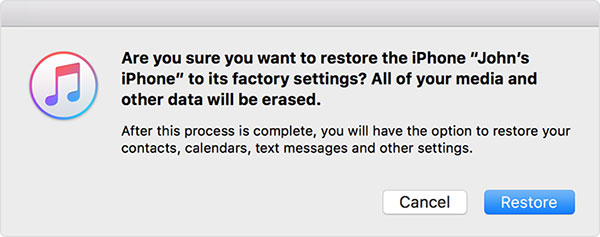
4Din iPhone genstarter, og den formår at gendannes til fabriksindstillingerne. Nu kan du konfigurere det som en ny enhed.
Når du gendanner iPhone til fabriksindstillingerne, eller du får en ny iPhone, kan du konfigurere den og gendanne iPhone fra en sikkerhedskopi. Vi vælger normalt gendan iPhone fra en iTunes-sikkerhedskopi eller en iCloud-sikkerhedskopi.

1Du skal først tilslutte iPhone til en pc eller Mac, der kører iTunes. Trykke på Stol på din iPhone skærm.

2Fra oversigtspanelet i iTunes ser du en knap til Gendan sikkerhedskopi i sektionen Sikkerhedskopier skal du klikke på knappen.
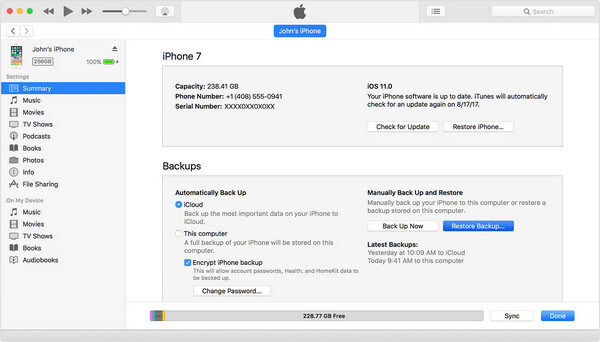
3Hvis Find min iPhone er aktiveret, får du en iTunes-meddelelse, der fortæller dig, at Find min iPhone skal slukkes først.
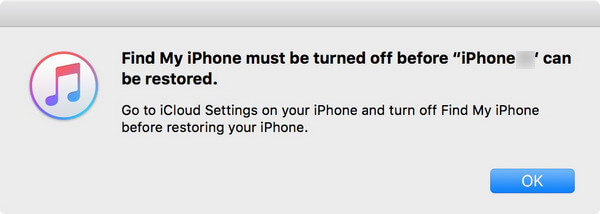
Gå til for at deaktivere Find min iPhone Indstillinger > rulle ned til iCloud. Tryk på det, og rul derefter ned for at finde Find min iPhone mulighed. Tryk på den, sluk for Find min iPhone-switch, indtast din adgangskode for at bekræfte, og gå derefter tilbage til iTunes for at gå videre.

4Klik på Gendan sikkerhedskopi -knappen i iTunes, viser et pop-up-vindue alle tilgængelige iTunes-sikkerhedskopifiler. I henhold til backupens dato og størrelse skal du vælge den mest relevante.
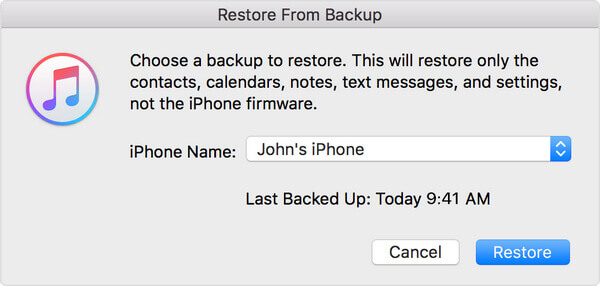
5Klik derefter på Gendan for at bekræfte. Nu gendanner din iPhone iTunes-sikkerhedskopien. Din iPhone skal være tilsluttet, indtil den genstarter, og vent på, at den synkroniseres med din computer.
Hvis du gendanner iPhone til fabriksindstillingerne, eller du køber en ny iPhone, kan du vælge at gendanne iPhone fra en iCloud-sikkerhedskopi.
1A Hej skærm vises, når du gør dig klar til at konfigurere den.
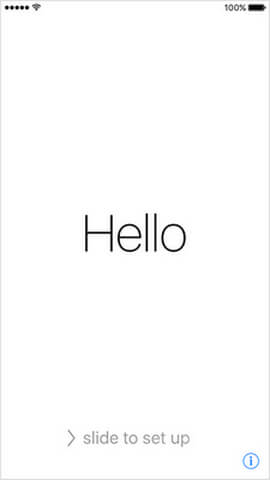
For dem, der allerede har konfigureret enhed, skal du trykke på Indstillinger > Generelt > Nulstil > Tryk på Slet alt indhold og indstillinger før du gendanner iPhone.

2Følg instruktionstrinene på skærmen, indtil du ser skærmbilledet Apps og data, vælg Gendan fra iCloud Backup.

3Du bliver bedt om at gøre det log ind i iCloud med dit Apple ID. Derefter vises en liste over dine iCloud-sikkerhedskopier. Kontroller backupdatoen og -størrelsen, vælg den mest relevante iCloud-sikkerhedskopi. Hvis du bliver bedt om at opdatere til en nyere iOS-version, skal du følge trinene på skærmen for at gøre det.

4Hvis du glemmer adgangskoden, er du i stand til at trykke på Spring over dette trin og log ind senere.

5iPhone gendanner derefter iPhone fra den valgte iCloud-sikkerhedskopi. Lad din iPhone være i WiFi-netværket under processen, og det koster nogen tid afhængigt af backupstørrelse. Du skal muligvis logge ind på din Apple ID-konto for at gendanne applikationer og køb.

6Når kerneelementerne i sikkerhedskopien gendannes, og du kan bruge iPhone nu. Andet indhold som apps, fotos, musik og andre vil fortsat gendanne i baggrunden.
iPhone Data Recovery er i stand til at lade dig selektivt gendanne iPhone fra iTunes backup-fil. Med programmet kan du få adgang til alle tilgængelige iTunes-backup-filer, du tidligere har oprettet. Se videoen nedenfor for at lære mere:
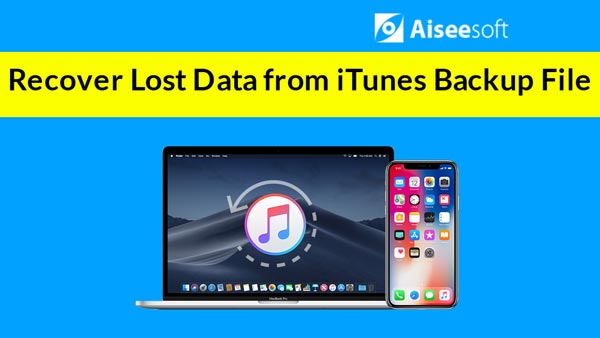

Effektivt giver iPhone Data Recovery dig også mulighed for selektivt gendanne iPhone-filer fra iCloud-sikkerhedskopi så længe du logger på iCloud inden for dette program. Du er i stand til at downloade enhver iCloud-sikkerhedskopi, du har, og vælge, hvad du vil gendanne fra iCloud-sikkerhedskopi. Se videoen nedenfor for at lære detaljerede trin:


I denne artikel viser vi dig hovedsageligt hvad "Gendan iPhone" såvel som hvordan man gendanner iPhone til fabriksindstillinger og fra en iTunes / iCloud-sikkerhedskopi. Du er velkommen til at give en kommentar nedenfor. Hvis du kan lide dette indlæg, er du velkommen til at dele det.